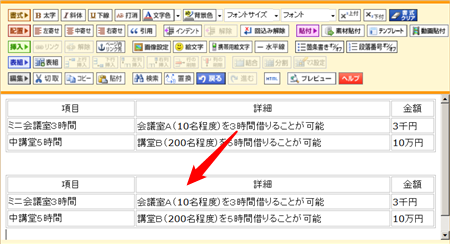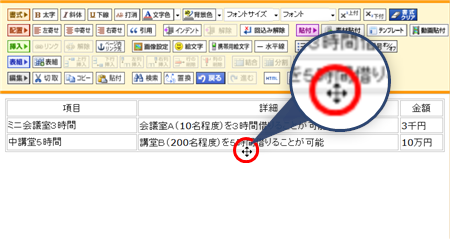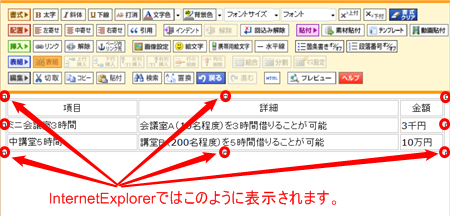表(表組み)をコピーする
一度作成した表組をコピーして、利用することが可能です。
ここでは、作成した表をコピーする方法をご案内いたします。
操作方法
あらかじめ、ブログ管理画面にログインしておきましょう。
表が入っている記事の作成編集画面を開いておきましょう。
手順1〜3で、記事の作成編集画面を開きます。
1.表の線上にマウスを置き、マウスポインタが  になったら、クリックします。
になったら、クリックします。
→ 表の四辺四角に、□マークが表示され、表全体が選択されます。(ただし、ご利用中のブラウザによっては□マークが表示されません)
2.コピーボタンをクリックします。(または[Ctrl]キーを押しながら、[C]キーを軽く押します)

3.コピーした表を配置したい、場所をクリックし、カーソルを表示します。
別の記事にコピーしたい場合は、別の記事の作成編集画面を開き、貼り付けたい場所でクリックします。
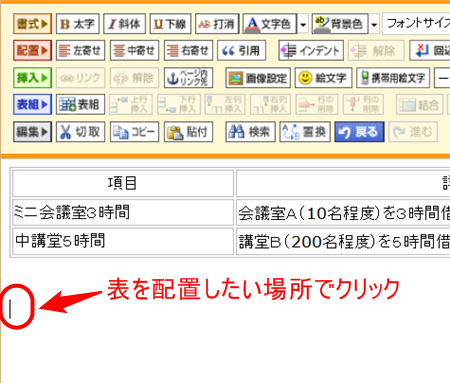
4.[貼付]ボタンをクリックします(または、[Ctrl]ボタンを押しながら、[V]を軽く押します)
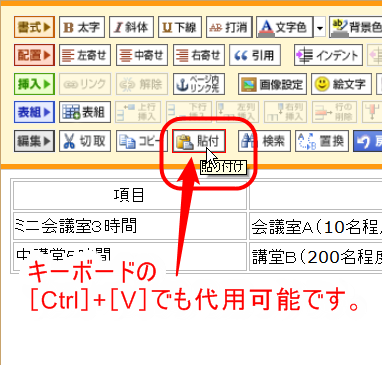
以下のようなメッセージが表示されたら、[アクセスを許可する]ボタンをクリックしてください。
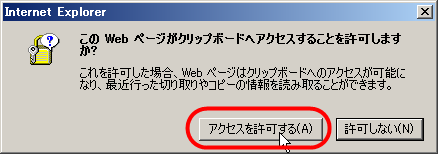
同じ表が貼り付くので、必要に応じて、表内の文字列などを修正します。